Have more fun with Kudos
- Collect badges and make progress
- Participate in fun challenges
- Climb up the leaderboard
- Gift Kudos to your peers
Community resources
Community resources
Community resources
[Jira] 2024年12月9日に5つのダッシュボードガジェットのサポートを終了します
※本記事は、Ella Hiltonが2024年10月3日に公開した英語記事「We're ending support for five dashboard gadgets on Dec. 9, 2024」を翻訳したものです。内容に相違が見受けられる場合、英文ページの内容を正とします。
たくさんのフィードバックをありがとうございます。これらの変更の実装は引き続き予定されていますが、そのアプローチとタイムラインを見直す間、廃止の取り組みを停止します。来週 (2024年10月14日の週) の更新をお待ちください。
2024年12月9日より、次のガジェットの機能を削除します。
-
Jiraロードマップ
-
バブルチャート
-
ヒートマップ
-
プロジェクト
-
ラベル
これを受け、対象のガジェットの作成、編集、複製、またはガジェット内のコンテンツの表示を行うことはできなくなります。この決定は、Jiraダッシュボードの中核機能を最適化し、より良いダッシュボードエクスペリエンスを提供するための取り組みの一環です。
お客様環境のダッシュボードを最新の状態に保つため、12月9日までにこれらのガジェットを削除することをおすすめします。また、廃止までの期間を利用して、既存のガジェットを見直したり、代替手段に同様の設定を適用したりしていただけます。
当社はこの変更が大きなものになる可能性があることを理解しており、お客様を可能な限り支援したいと考えています。これらのガジェットを取り除くためのステップバイステップの手順と、同様の結果を得るための代替手段をご案内しています。
ガジェットについて
私が利用している既存のガジェットはどうなりますか?
既存のガジェットは、12月9日にすべての機能の削除が開始されるまでお使いいただけます。その後、対象のガジェットの編集、複製、作成、またはコンテンツの表示を行うことはできなくなります。この変更はJiraロードマップ、バブルチャート、ヒートマップ、プロジェクト、およびラベルガジェットにのみ影響します。その他のガジェットは引き続き動作します。
なぜ私がガジェットを取り除く必要があるのでしょうか?
弊社側でガジェットを取り除いた場合、お客様のダッシュボードのレイアウトに影響する構造面での変更が発生してしまう可能性があります。お客様自身でガジェットを取り除いていただくことで、ガジェットの削除後もダッシュボードの外観を引き続き制御していただけます。
ガジェットの削除方法を教えてください。
ガジェットを削除するには次の手順を実行します。
-
[その他のアクション] メニュー (
) にカーソルを合わせます。
-
[削除] を選択します。
対象のガジェットを使わずに同様の結果を得るにはどうすればよいですか?
恐縮ながら、これらのガジェットの保守や更新は現時点で当社のロードマップに含まれていません。それぞれのガジェットに対応してまったく同じ機能を実現する代替手段はありませんが、同様の結果を得るのに役立つ代替手段をご紹介します。このような代替手段のいくつかではJiraの他の機能を使います。代替手段がない唯一のガジェットはバブルチャートガジェットです。
私たちはこれが理想的な変更ではないことを理解しております。当社は現在、より優れたダッシュボードエクスペリエンスの作成に取り組んでおります。Atlassian Homeにおけるダッシュボードエクスペリエンスの初期リリースを対象としたアーリーアクセスについての最新のブログをお読みください。この新しいエクスペリエンスは今回のガジェットを置き換えるものではありませんが、改善されたダッシュボードエクスペリエンスの土台となるものです。また、開発内容についてお客様からのフィードバックをぜひいただければと考えています。
こちらへの参加とフィードバックの提供を希望される場合はこちらのアンケートにお答えください。
代替手段を使って同様の結果を得る方法
各ガジェット向けに次の代替手段を提供しています。
|
ガジェット |
提供している代替手段 |
|---|---|
|
Jiraロードマップ |
タイムラインビュー 高度なロードマップ (Premium機能) |
|
ヒートマップ、プロジェクト、ラベル |
課題の統計ガジェット |
|
バブルチャート |
このガジェットの代替手段はありません。 |
既存のガジェットを参照する
2つのウィンドウを横に並べて、既存のガジェットの設定を代替手段の設定と見比べることをおすすめします。その後、それらを参照しながら次の手順を使って代替手段をセットアップします。
Jiraロードマップのガジェットの代替手段
Jiraロードマップガジェットではプロジェクトのタイムラインの視覚的に表現できるため、タスクやプロジェクトの長期的な進捗を確認できます。Jiraのタイムラインビューや高度なロードマップ機能を使うと同様の結果を得ることができます。Jiraのタイムラインの詳細
タイムラインビュー
タイムラインビューを使うと、チーム単位のプロジェクトの進捗を可視化して追跡できます。
タイムラインビューを使うには、次の手順を実行します。
-
追跡したいプロジェクトを開きます。
-
プロジェクトビューのサイドパネルで [タイムライン] を選択します。
タイムラインビューとJiraロードマップガジェットの比較です。
|
Jiraロードマップガジェット |
タイムラインビュー |
|---|---|
|
|

|
高度なロードマップ (Premium機能)
PremiumまたはEnterpriseプランをご利用の場合は、高度なロードマップを使い、複数のプロジェクトやチームを横断して作業を計画および追跡できます。依存関係、キャパシティプランニング、カスタムビューやフィルターの作成機能などが提供されています。
この機能を使うにはプランを作成する必要があります。新しいプランを作るには次の手順を実行します。
-
ページ上部のナビゲーションから [プラン] > [+ プランを作成] に移動してプランの作成ツールを開きます。
-
次の詳細情報を入力します。
-
プラン名 - チームがプランを特定するのに役立ちます。
-
アクセス - [非公開] または [オープン] を選択します。デフォルトではアクセスは [オープン] に設定されています。
-
課題ソース - Jiraにインポートしたいプロジェクトとボード、フィルターを選択します。これらがプランのスコープになります。課題ソースの追加または変更方法をご確認ください。
-
-
プランの設定内容に満足したら [作成] を選択します。
プランを作成したら、ヘッダーから [プラン] を選択して、追跡したいプランを選択します。Jiraの高度なプランニングの詳細
高度なロードマップとJiraロードマップガジェットの比較です。
|
Jiraロードマップガジェット |
高度なロードマップ |
|---|---|

|

|
ヒートマップ、プロジェクト、ラベルガジェットの代替手段
ヒートマップ、プロジェクト、およびラベルガジェットは、単一のプロジェクト内の課題の視覚的な表現を実現します。これらのガジェットの廃止に伴い、指定した条件に基づいた課題の要約を提供する課題の統計ガジェットが代替手段になります。
課題の統計ガジェットを使うには、次の手順を実行します。
-
ダッシュボードのヘッダーから [ガジェットを追加] を選択します。
-
[課題の統計] を選択して [追加] を選択します。
-
任意の設定を適用してガジェットを構成します。
-
[統計タイプ] フィールドでは、ガジェットで要約したいデータの種類を選択します。
-
ヒートマップガジェットを再現するには、ヒートマップガジェットで使っていた統計タイプと同じものを選択します。
-
プロジェクトガジェットを再現するには、統計タイプとして [プロジェクト] を選択します。
-
ラベルガジェットを再現するには、統計タイプとして [ラベル] を選択します。
-
-
統計ガジェットと、ヒートマップ、プロジェクト、ラベルガジェットの比較です。
|
ガジェット |
代替手段: 課題の統計ガジェット |
|---|---|
|
ヒートマップ
統計タイプとして [ステータス] を指定したヒートマップガジェット
|

統計タイプとして [ステータス] を指定した課題の統計ガジェット
|
|
プロジェクトガジェット
プロジェクトガジェットでプロジェクトを要約
|

統計タイプとして [プロジェクト] を指定した課題の統計ガジェット
|
|
ラベルガジェット 
ラベルガジェットでラベルを要約
|

統計タイプとして [ラベル] を指定した課題の統計ガジェット
|
フィードバックをお持ちの場合は元の記事にコメントをお寄せください。また、何か問題が発生した場合はサポートにお問い合わせください。
Was this helpful?
Thanks!
Ai Hirama

About this author
Technical Support Manager
61 accepted answers



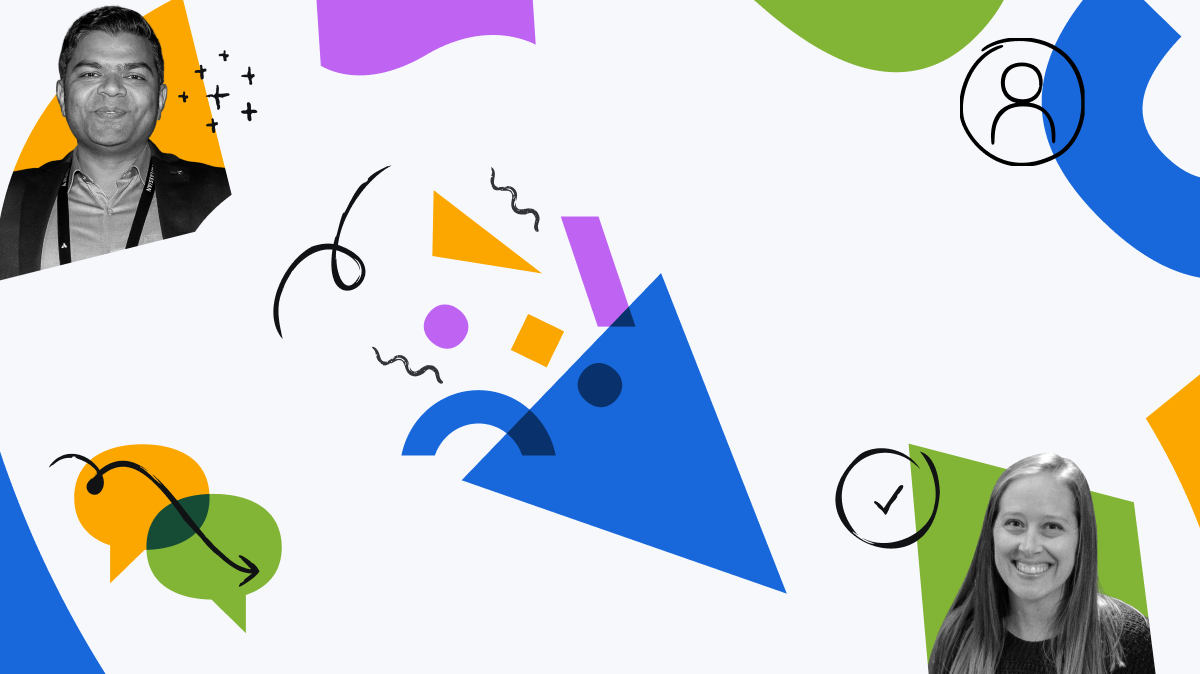
1 comment